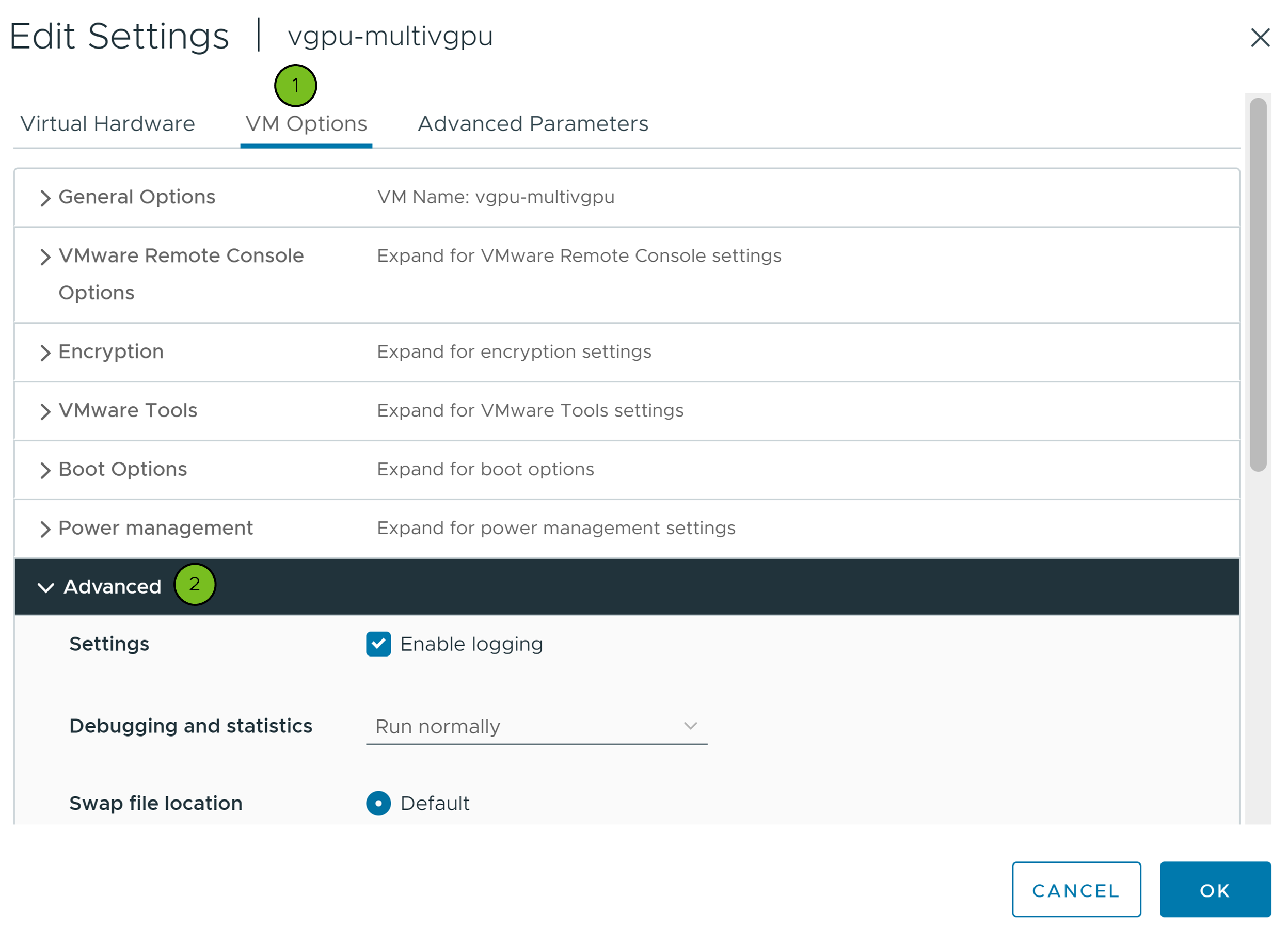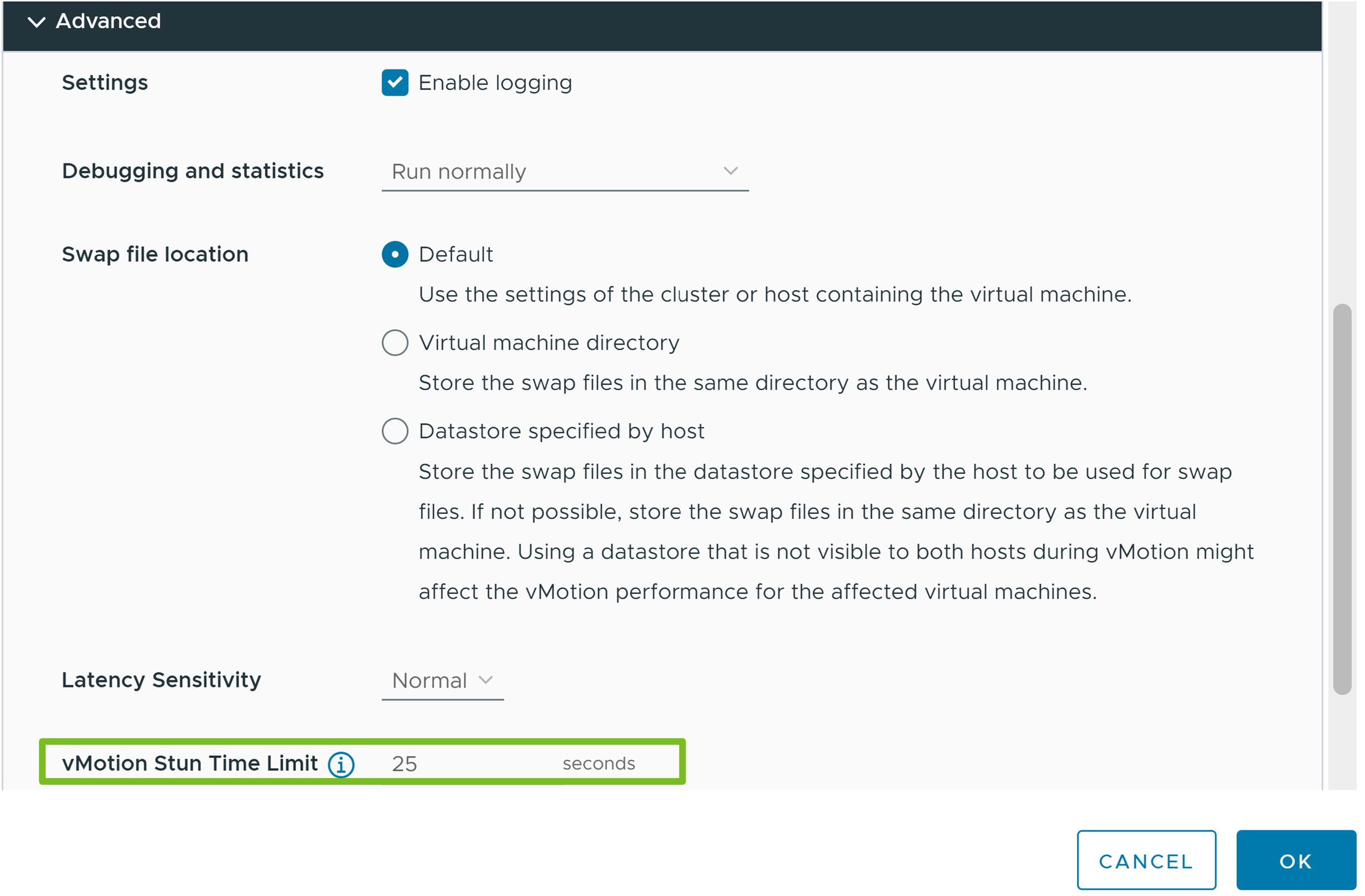Découvrez comment définir une limite de temps de latence par machine virtuelle lorsque vous migrez des machines virtuelles dotées de vGPU NVIDIA avec vSphere vMotion. La définition d'une limite de temps de latence peut empêcher vCenter Server de mettre sous tension la machine virtuelle ou de la migrer vers un hôte et un réseau dont le temps de latence maximal estimé dépasse cette limite.
La limite que vous définissez doit être supérieure au temps de latence maximal estimé pour la configuration actuelle du périphérique. Si plusieurs périphériques PCI sont utilisés, la limite de temps de latence que vous définissez doit être supérieure à la somme des contributions de tous les périphériques PCI. La définition d'une limite de temps de latence inférieure à la durée de latence maximale estimée peut empêcher la mise sous tension de la machine virtuelle.
Le temps de latence maximal est calculé en fonction de la bande passante de l'hôte sur lequel la machine virtuelle s'exécute actuellement. Les calculs peuvent changer au moment de la migration si la bande passante de l'hôte de destination est inférieure. Par exemple, si une machine virtuelle s'exécute sur un hôte avec une carte réseau vMotion de 25 Gbits/s, mais que l'hôte de destination dispose d'une carte réseau vMotion de 10 Gbits/s, au moment de la migration, le calcul du temps de latence maximal est basé sur la carte réseau vMotion de 10 Gbits/s.
Conditions préalables
- Vérifiez que l'instance de vCenter Server est de version 8.0 Update 2.
- Vérifiez que les hôtes ESXi source et de destination sont de version 8.0 Update 2.
- Vérifiez que les machines virtuelles vCLS (vSphere Cluster Services) sont dans un état sain. Pour obtenir des informations sur vCLS, consultez la documentation Gestion de vCenter Server et des hôtes.
- Vérifiez que le réseau vMotion est configuré via le workflow de démarrage rapide. Pour plus d'informations sur la configuration des options de mise en réseau pour le trafic vMotion, reportez-vous à la documentation Gestion de vCenter Server et des hôtes.
- Vérifiez que vMotion est activé pour les machines virtuelles vGPU. La paramètre avancé
vgpu.hotmigrate.enableddoit être défini surtrue. Pour plus d'informations sur la configuration des paramètres avancés de vCenter Server, reportez-vous à la section Configurer les paramètres avancés dans la documentation Configuration de vCenter Server.